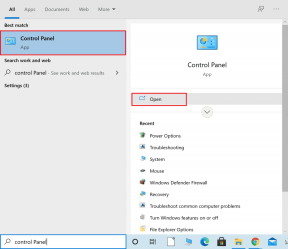Cara Instal, Jalankan Aplikasi Windows 10 Modern di Drive Eksternal
Bermacam Macam / / February 14, 2022
Di Windows 8/8.1 Microsoft tidak menawarkan kontrol yang cukup Aplikasi modern. Anda tidak dapat memindahkan aplikasi modern dari satu partisi ke partisi lain. Tapi, sekarang di Windows 10 Anda bisa. Bahkan, Anda dapat menginstal dan menjalankan aplikasi modern Windows 10 dari drive eksternal. Nah, melakukannya akan membantu Anda menghemat ruang penyimpanan yang berharga jika Anda kekurangan. Jadi, mari kita lihat bagaimana Anda bisa melakukannya.

Instal dan Jalankan Aplikasi Modern Windows 10 dari Drive Eksternal
Di sini, di panduan ini, saya telah menggunakan Flash drive sebagai drive eksternal saya. Anda dapat menggunakan HDD portabel atau bahkan DVD jika Anda mau. Nah, mulailah dengan masuk ke pengaturan. tekan Tombol Windows + I untuk membuka pengaturan Windows 10 dengan cepat. Di menu pengaturan, klik Sistem pengaturan.
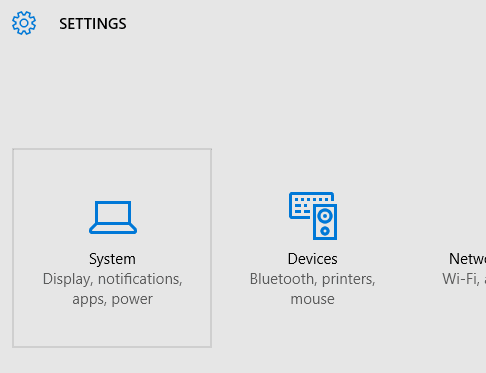
Selanjutnya, di Pengaturan sistem pilih Penyimpanan. Anda juga dapat langsung mencari
Penyimpanan di opsi pencarian yang tersedia di sudut kanan atas. Microsoft telah melakukan pekerjaan yang baik dalam mengatur pengaturan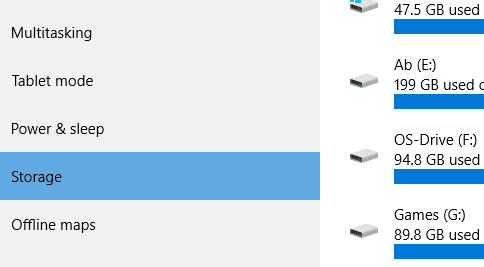
Selanjutnya, dalam pengaturan penyimpanan gulir ke bawah ke Simpan Lokasi. Di sini Anda akan mendapatkan opsi untuk mengatur di mana Anda ingin menyimpan/menginstal aplikasi modern. Bersamaan dengan itu, Anda juga dapat mengubah lokasi penyimpanan untuk gambar dan video Anda juga.

Di bawah Aplikasi Baru akan disimpan ke:, menu tarik-turun. Jangan lupa untuk memasukkan drive eksternal Anda sebelum Anda mencapai bagian ini. Di sini, Anda akan mendapatkan opsi untuk memilih drive eksternal Anda sebagai lokasi pemasangan untuk Aplikasi Modern.

Pilih drive eksternal yang terdeteksi. Setelah memilih, Anda akan mendapatkan Menerapkan tombol. Klik untuk menerapkan pengaturan.
Sekarang, setiap kali Anda menginstal aplikasi, itu akan diinstal di drive eksternal tertentu.
Catatan: Drive eksternal harus terhubung untuk menjalankan aplikasi yang diinstal. Jika Anda membuka aplikasi tanpa drive eksternal terhubung, Anda akan mendapatkan kesalahan berikut.
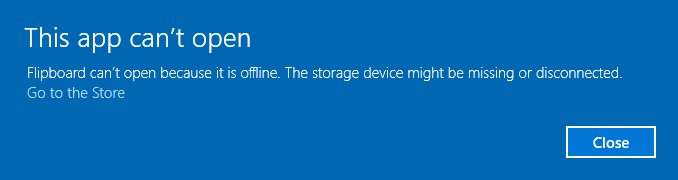
Segera setelah Anda memasukkan drive eksternal, aplikasi akan terbuka.
Selanjutnya, kita akan melihat bagaimana Anda dapat memindahkan aplikasi yang sudah diinstal ke drive eksternal.
Pindahkan Aplikasi yang Sudah Terinstal ke Drive Eksternal
Pergi ke Pengaturan > Sistem > Aplikasi dan Fitur. Di sini, Anda dapat mengelola aplikasi yang sudah diinstal dan juga menghapus instalannya. Tapi, seiring dengan Copot pemasangan tombol Anda mendapatkan Bergerak tombol. Saat memilih aplikasi apa pun, Anda akan mendapatkan opsi.
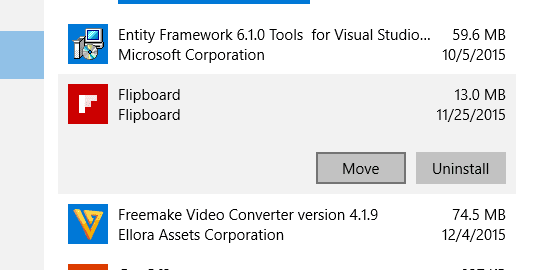
Catatan: Anda hanya dapat memindahkan aplikasi Windows 10 Modern pihak ketiga. Tidak ada bawaan Aplikasi Microsoft atau aplikasi Universal dapat dipindahkan atau dimodifikasi.
Selanjutnya, klik pindah dan Anda akan mendapatkan opsi untuk memilih drive eksternal Anda.
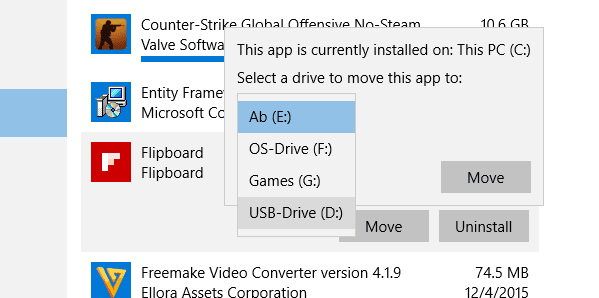
Setelah memilih drive Anda, itu akan mulai memindahkan aplikasi. Anda harus mendapatkan folder berikut di drive eksternal Anda.
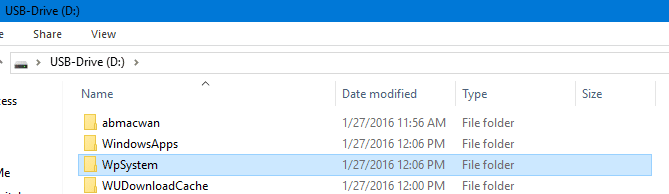
Catatan: Jangan mengubah lokasi folder atau membuat folder root untuk semua folder tersebut. Juga, Anda akan membutuhkan Baca izin untuk mengakses beberapa folder.
Kelola Aplikasi
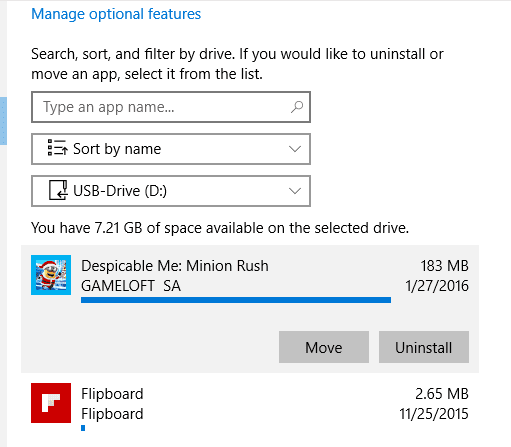
Anda dapat dengan mudah mengelola aplikasi yang baru saja Anda instal di drive eksternal Anda. Dalam Aplikasi dan Fitur pengaturan, di bagian atas, Anda mendapatkan opsi untuk melihat aplikasi yang diinstal pada drive yang berbeda. Pilih drive eksternal dan itu akan menampilkan daftar aplikasi yang diinstal.
Tidak ada ruang penyimpanan yang tersisa? Anda mungkin ingin hapus File Sementara dari Hard drive Anda untuk membebaskan beberapa ruang.
Kesimpulan
Seperti yang saya katakan sebelumnya, jika Anda memiliki kekurangan ruang pada PC Anda, menginstal aplikasi pada drive eksternal adalah solusi terbaik. Nah, jika Anda menyukai panduan ini, Anda mungkin ingin melihat yang lain panduan mendalam tentang Windows 10. Beri tahu saya di komentar jika ada pertanyaan tentang panduan ini.
Terakhir diperbarui pada 02 Februari 2022
Artikel di atas mungkin berisi tautan afiliasi yang membantu mendukung Guiding Tech. Namun, itu tidak mempengaruhi integritas editorial kami. Konten tetap tidak bias dan otentik.

Ditulis oleh
Dia adalah seorang PC Geek, Android Nerd, Programmer dan Pemikir. Dia suka membaca kisah-kisah yang mengilhami dan mempelajari tulisan suci baru. Di waktu luangnya, Anda akan menemukan dia mencari cara yang berbeda untuk mengotomatisasi Tech-nya. Dia juga menulis tentang Tips Kustomisasi Android dan Windows di blognya sendiri All Tech Flix.